很多小伙伴跟小编吐槽说,有时候看到一些网站有很多CAD字体,但是下载下来之后不会用,不知道怎么办才好!别急,小编今天就来给大家解决这个问题~其实操作一点都不难,看完你就会用啦!而且小编还会告诉大家下载CAD字体的途径哦!有需要的小伙伴千万别错过!
一、下载的字体怎么用
1、解压
一般我们从网上下载下来的都是压缩包,所以我们首先先解压压缩包~
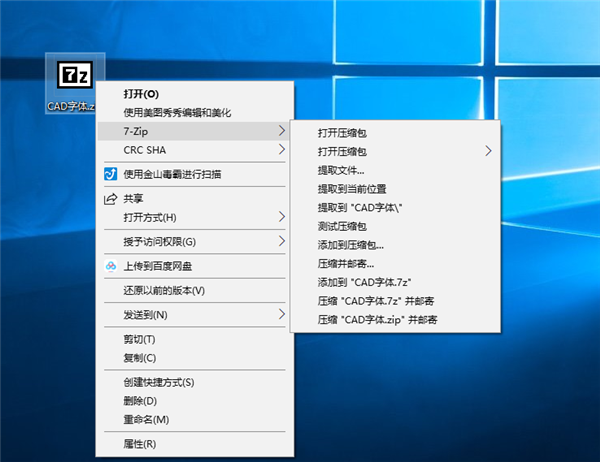
2、复制
然后我们找到解压后的字体,复制粘贴到autocad或者是安装着迅捷CAD编辑器的目录下的fonts文件夹里即可~

如果找不到这个文件夹的话,可以自己新建一个文件夹,命名为【fonts】,把字体放在这个文件夹里,再把这个文件夹放到迅捷CAD编辑的安装目录下~
3、文字样式管理器
然后我们再打开软件,点击【格式】——【文字样式管理器】,在文字字体里就可以找到我们刚刚安装的CAD字体了~
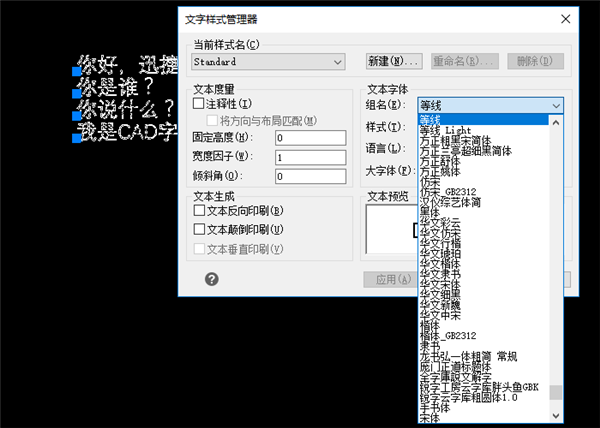
二、免费字体下载
免费字体要去哪里下载呢?小编在这里告诉大家一个好用的网站,这个网站就有很多免费字体可以下载~
1、登录迅捷CAD
这个网站就是迅捷CAD啦!首先我们登陆这个网站~
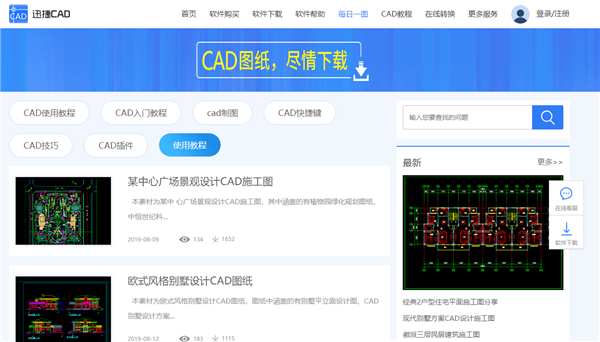
2、搜索字体
然后点击【每日一图】,搜索关键词【CAD字体】,就可以找到很多关于CAD字体文章了~我们在里面找到下面这篇文章~
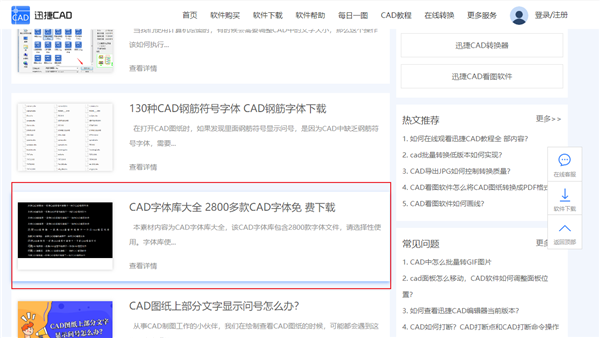
3、点击下载
点击右侧的【】,就可以下载了~有需要的小伙伴赶紧去下载哦!
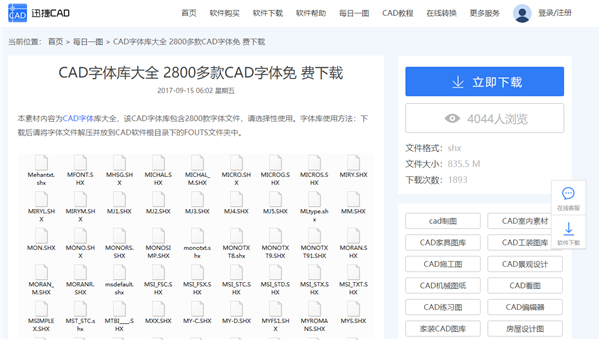
好啦,这就是小编今天要分享的内容啦~在学习过程中遇到什么问题都可以留言告诉我们哦!爱你们么么哒!

 支付宝扫一扫
支付宝扫一扫 
评论列表(196条)
测试